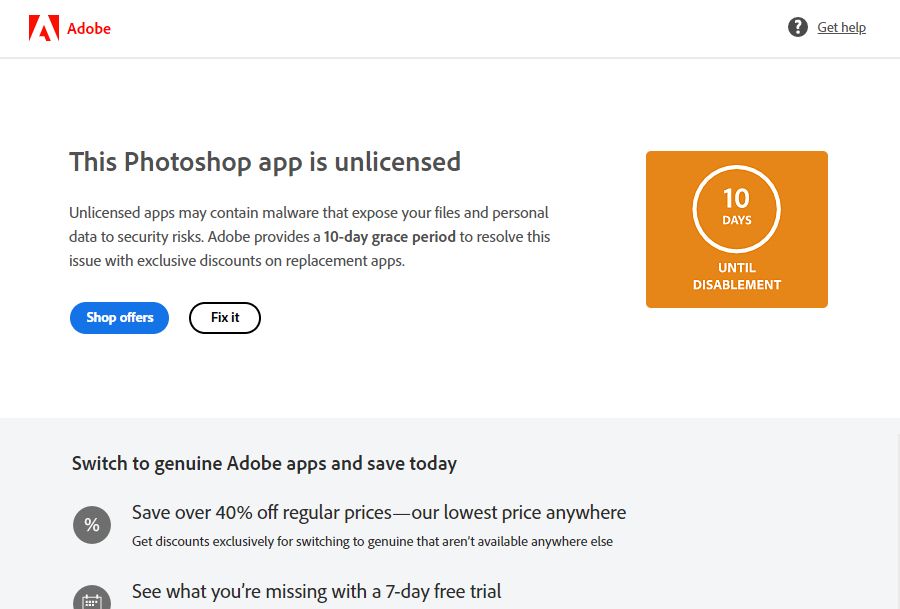
- 问题描述:
This Photoshop app is unlicensed,如上图所示,提示PS跳出弹窗提示软件未经授权将很快被禁用。该问题常见于的版本是PScc2022.
- 解决方案:
新建出站规则,阻止PS联网检测即可,详细操作如下:
①右键点击【此电脑】→【属性】,在弹出的窗口点击左上角的【控制面板主页】在【控制面板】窗口选择点击【Windows Defender 防火墙】-【高级设置】-【提示】:若控制面板内找不到Windows Defender防火墙,请将右上角【类别】改为【大图标】。
②在弹出的【高级安全WindowsDefender防火墙】新窗口左上角点击【出站规则】,接着在跳转后的新页面右上角点击【新建规则】按钮,在弹出的【新建出站规则向导】窗口面板内默认【程序】选项并点击【下一步】在新页面内点击【浏览】并在新窗口中找到【Photoshop】安装根目录,例如默认的路径C:Program FilesAdobe Photoshop 2022选中【Photoshop.exe 】程序文件并点击【打开】按钮,在跳回的【新建出站规则向导】窗口右下角点击【下一步】,在跳转后的新页面内选择默认的【阻止连接】并点击【下一步】→【下一步】,在跳转后的新页面内随意命名并点击【完成】按钮即可完成联网阻断。
③最后重启PS,就不会再出现以上弹窗且不影响PS正常使用。
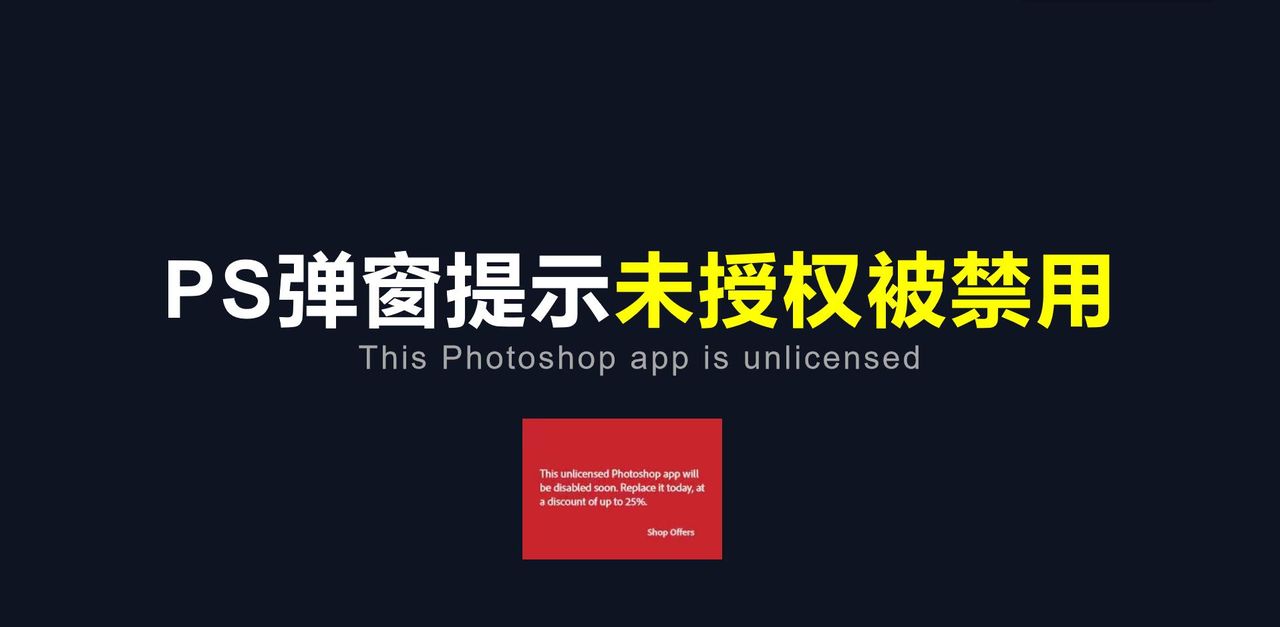
© 版权声明
文章版权归作者所有,未经允许请勿转载。如内容涉嫌侵权,请在本页底部进入<联系我们>进行举报投诉!
THE END






















- 最新
- 最热
只看作者